Nedladdningscenter

Looks like you don't have ESC button on your device
Ladda ned IronCAD DCS
Välj ett av följande alternativ
TestversionHar licens

Emil Rindell

Jonas Bryntesson

Henrik Andersson
2023-10-30

Emil Rindell

Jonas Bryntesson

Henrik Andersson
2023-10-30
I vissa fall kan man behöva växla solidkärnan i IRONCAD, antingen som standard, unikt per part eller alla ingående parter i en sammanställning. Detta inlägg tar inte upp varför vi har dubbla solidkärnor i IRONCAD utan endast hur man kan växla mellan de olika kärnorna. Vill du läsa detaljerat om fördelarna med dubbla solidkärnor så hänvisar vi till detta inlägg: Fördelen med dubbla solidkärnor
Så här har vi byggt upp inlägget så att du hittar rätt information:
Denna inställning påverkar alla nya parter som du skapar, befintliga parter påverkas inte.
Tryck på fliken Properties längst ned till vänster och under drop-down menyn för Kernel Type on New Part kan du välja vilken av de två som skall vara satt som standard.
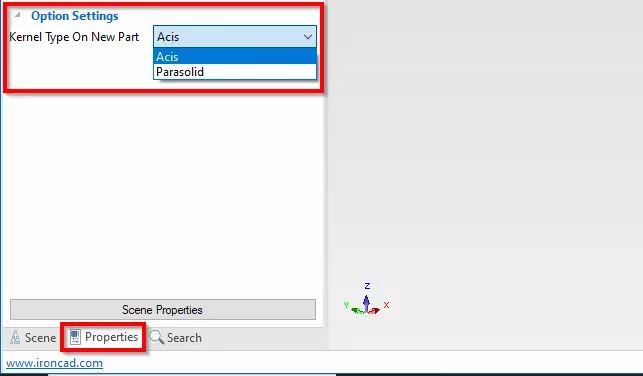
Tryck på Menu>Options>Parts här väljer du antingen ACIS eller Parasolid. Tryck sedan OK
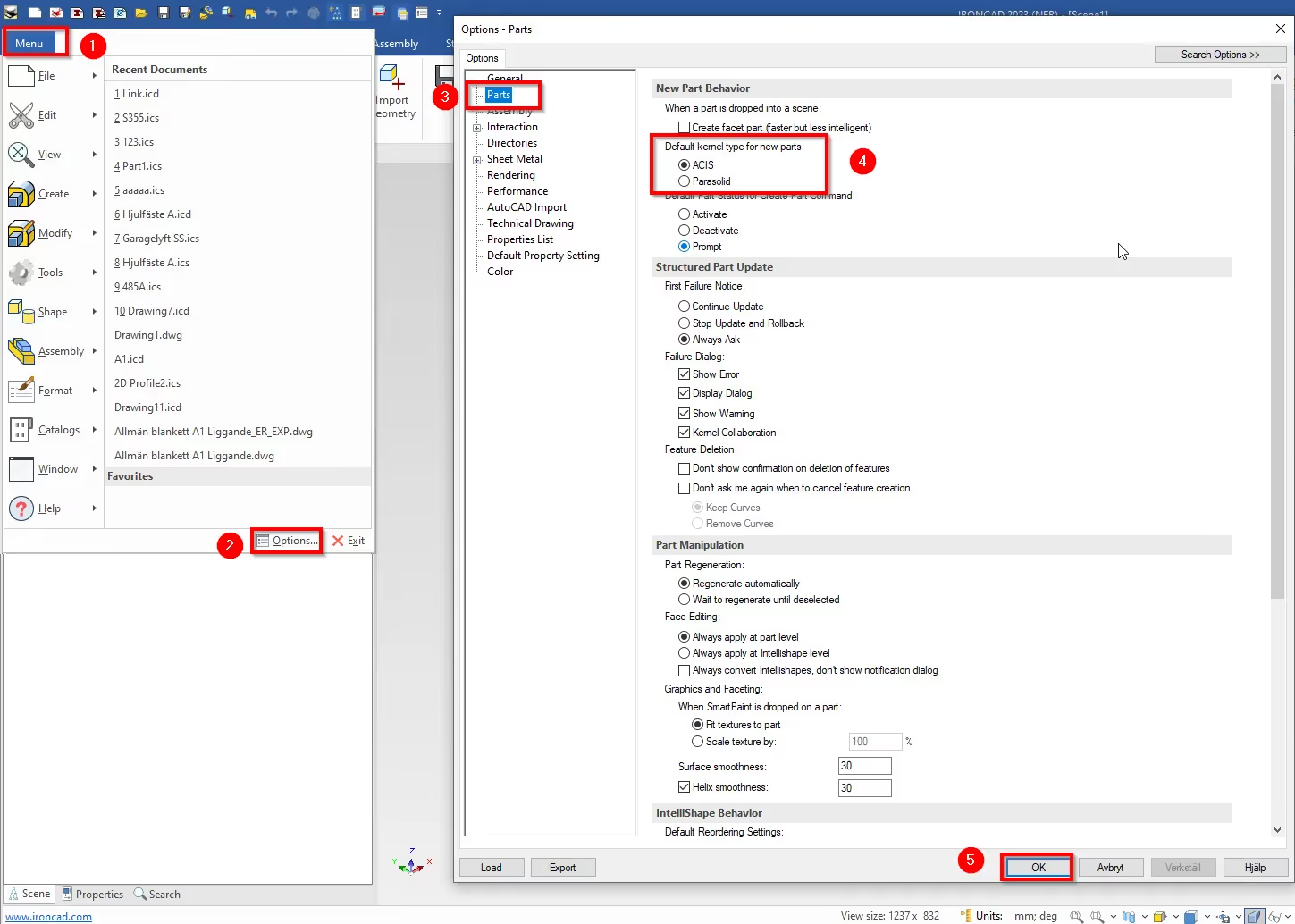
Det går att byta solidkärna på en part på flera olika sätt beroende på hur man är van att arbeta i IRONCAD.
Ett snabbt sätt att växla solidkärna är att markera parten i partläge (blåa kantlinjer) och sedan trycka ned kortkommandot [CTRL] [K] på tangentbordet.
Högerklicka på parten i partläge (blåa kantlinjer) och välj Part Properties.
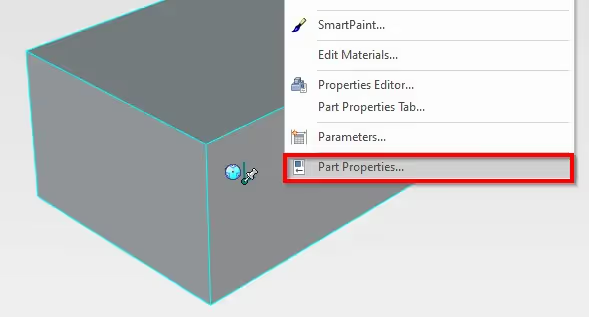
Under Modeling Kernel kan du nu växla mellan de olika kärnorna.

Markera parten i partläge (blåa kantlinjer) tryck sedan på fliken Properties längst ned till vänster och under drop-down menyn Modeling Kernel kan du växla mellan de två.
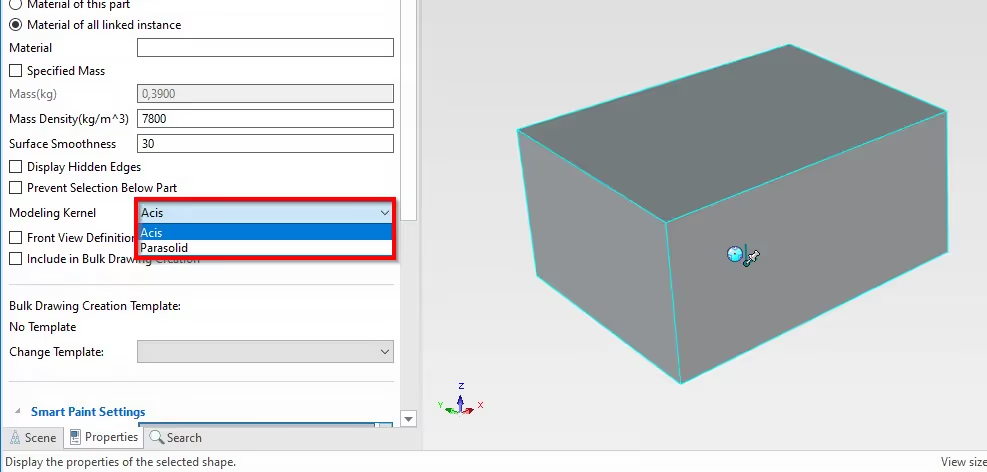
Markera sammanställningen (gula kantlinjer) tryck sedan på fliken Properties längst ned till vänster och under drop-down menyn Modeling Kernel kan du växla mellan de två.
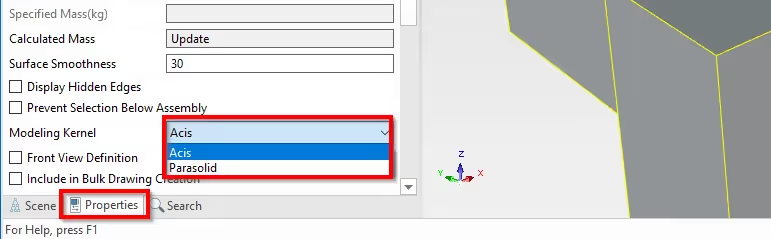
Under katalogen ICM Tools så hittar du verktyget Kernel Manager. Dra-och-släpp denna ikon i 3D-scenen.
I verktygsfönstret som visas kan du nu antingen välja att flytta över en part från en sida till en annan. Markera först den part du vill byta solidkärna på och tryck sedan på pilen ovanför.

Du kan också markera en part högst upp i listan, rulla sedan ned i listan håll ned [SHIFT]-tangenten och markerar sista parten i listan så blir alla i listan markerade, tryck sedan på någon av pilarna för att flytta den från ACIS till Parasolid eller omvänt.
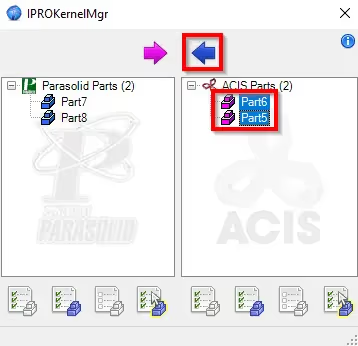
Växlingen av solidkärna sker först när verktygsfönstret har avmarkerats (ett klick i bakgrunden). Om du redan har stängt ned dialogrutan, tryck en gång i scenens bakgrund för att starta växlingen mellan solidkärnorna.
Här har du mer information om verktyget Kernel Manager
Svar: Här publicerar vi tips, guider, nyheter och lösningar för dig som arbetar med IRONCAD och Design Data Manager (DDM). Bloggen täcker allt från grundläggande funktioner till avancerade arbetsflöden, vilket hjälper dig att optimera ditt konstruktionsarbete. Du hittar exempel på smarta genvägar, praktiska instruktioner, lösningar på vanliga problem och bästa praxis för produktdesign, mekanikkonstruktion och produktdatahantering.
Svar: Våra guider och tips är utformade för både nybörjare och erfarna CAD-användare. De riktar sig till konstruktörer, ingenjörer och projektledare som vill arbeta mer effektivt med IRONCAD och DDM, förbättra designprocessen, minska misstag och spara tid i produktutvecklingen.
Svar: Vi publicerar regelbundet nya artiklar när programvaran uppdateras, när nya funktioner introduceras, eller när våra användare efterfrågar lösningar på specifika problem. Bloggen är därför en pålitlig källa för att hålla sig uppdaterad och få tips som underlättar vardagen i CAD-arbetet.
Svar: Många av våra instruktioner och tips fungerar i flera versioner, men vi markerar tydligt om en artikel gäller en specifik version. Vi strävar efter att göra innehållet användbart även för äldre versioner, och ger dessutom rekommendationer för hur du kan anpassa arbetsflöden till den version du använder.
Svar: Absolut! Om du inte hittar lösningen i bloggen kan du kontakta vår tekniska support via solidmakarna.se/support. Våra experter hjälper dig med allt från installation och konfigurering till avancerade funktioner i IRONCAD och DDM, så att du kan lösa problem snabbt och effektivt.
Svar: Ja! Vi uppskattar förslag från våra användare. Om du har frågor, tips eller vill att vi tar upp ett specifikt problem i IRONCAD eller DDM kan du kontakta oss via vårt kontaktformulär, så prioriterar vi relevanta ämnen i kommande inlägg.
Svar: Bloggen innehåller bland annat:
Praktiska steg-för-steg-guider som hjälper dig att använda IRONCAD och DDM mer effektivt.
Produktivitets- och arbetsflödstips för snabbare design och konstruktion.
Lösningar på vanliga problem som användare stöter på i CAD-programmen.
Uppdateringar och nyheter om nya funktioner, versioner och förbättringar.
Best practices för datahantering och projektorganisation i DDM.
Svar: Alla tips och guider är direkt tillämpbara i dagligt arbete. Du kan till exempel använda genvägar och smarta funktioner i IRONCAD för att snabba upp modellering, strukturera filer bättre i Design Data Manager, eller följa våra steg-för-steg-lösningar för specifika problem som ofta dyker upp i konstruktionsprojekt.
Svar: Vi strävar efter att alla guider och tips ska vara relevanta för de senaste versionerna av IRONCAD och DDM. Vi markerar dessutom tydligt när ett inlägg gäller en äldre version, så att du alltid vet om instruktionen är direkt tillämpbar för ditt system.
Svar: Ja! Många av våra användare delar artiklarna med kollegor och använder dem som interna utbildningsmaterial. Bloggen är ett bra komplement till formell utbildning och hjälper team att lära sig funktioner snabbare, undvika misstag och standardisera arbetsflöden i IRONCAD och DDM.